memoQオンラインプロジェクト - 設定 - 翻訳対象外リスト
翻訳対象外リストとは、翻訳してはならない名前、略語、単語、および語句のリストです。翻訳対象外は、翻訳にコピーされなければなりません。
プロジェクトに翻訳対象外リストがある場合:翻訳エディタでは、翻訳対象外をクリックして翻訳にコピーすることができます。翻訳対象外は、翻訳結果リストにも表示されます。
memoQ project managerが必要:オンラインプロジェクトを管理するには、memoQ project managerエディションが必要です。
プロジェクトマネージャまたは管理者である必要があります:オンラインプロジェクトを管理できるのは、memoQ TMSのプロジェクト管理者または管理者グループのメンバーである場合、またはプロジェクトでプロジェクト管理者役割を持っている場合のみです。
操作手順
- プロジェクト管理ダッシュボードで、管理する必要のあるプロジェクトを見つけます。必要に応じて検索バーを使用します。
- プロジェクト名をダブルクリックするか、プロジェクト名をクリックし、プロジェクトリボンで管理
 をクリックします。新しいmemoQ オンラインプロジェクトウィンドウが開きます。
をクリックします。新しいmemoQ オンラインプロジェクトウィンドウが開きます。 - 左側の設定
 アイコンをクリックします。設定ペインが一般タブとともに表示されます。
アイコンをクリックします。設定ペインが一般タブとともに表示されます。 - 翻訳対象外リストアイコンをクリックします。次のように表示されます:

翻訳対象外リストタブが表示されます。
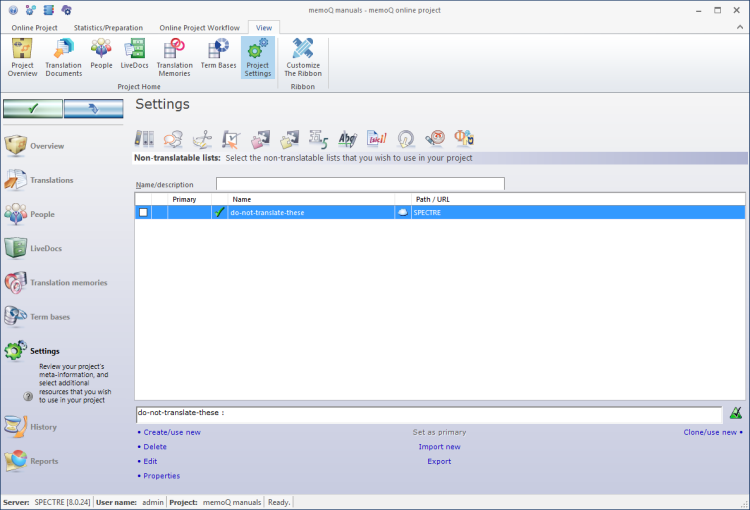
その他のオプション
- 翻訳対象外リストの下で新規作成/使用をクリックします。
- 新規翻訳対象外リストの作成ウィンドウが開きます。
- 翻訳対象外リストの名前を入力します。説明を入力することもできます。
詳細については:新規翻訳対象外リストの作成ウィンドウについてのヘルプを参照してください。
- OK(O)をクリックします。
翻訳対象外リストがリストの上部に表示されます。チェックマークがオンになり、プロジェクトで使用できる状態になります。
リストは空:新しい翻訳対象外リストを作成すると、それは空です。機能させるには、アイテムを追加する必要があります。翻訳対象外リストに新しいアイテムを追加するには、リストを編集します。
同じmemoQ TMS上のみ:オンラインプロジェクトでリソースを作成すると、memoQは常にプロジェクトと同じmemoQ上にリソースを作成します。
- 翻訳対象外リストのリストから、コピーするものを選択します。
- 翻訳対象外リストの下で新規クローン/使用をクリックします。
- 新規リソースに翻訳対象外リストをクローンウィンドウが開きます。新規翻訳対象外リストの作成ウィンドウと同じです。
- 翻訳対象外リストの名前を入力します。説明を入力することもできます。
詳細については:新規翻訳対象外リストの作成ウィンドウについてのヘルプを参照してください。
- OK(O)をクリックします。
翻訳対象外リストがリストの上部に表示されます。チェックマークがオンになり、プロジェクトで使用できる状態になります。
同じmemoQ TMS上のみ:オンラインプロジェクトでリソースを作成すると、memoQは常にプロジェクトと同じmemoQ上にリソースを作成します。
翻訳対象外リストを使用するには、そのリストをプロジェクトに追加する必要があります。翻訳者に作業を送る前に、この作業を行う必要があります。プロジェクトには、1つまたは複数の翻訳対象外リストを含めることができます。
プロジェクトに翻訳対象外リストを追加するには:
- 翻訳対象外リストのリストから、必要な翻訳対象外リストを探します。
- 左側のチェックボックスをクリックします。
翻訳対象外リストがリストの先頭に移動します。
memoQ TMS上に翻訳対象外リストが多すぎる場合は、リストをフィルタリングできます。翻訳対象外リストタブの上部に名前/説明ボックスがあります。
名前/説明ボックスに1つ2つの単語を入力します。リストは、名前や説明にこれらの単語が含まれている翻訳対象外リストだけに絞り込まれます。
詳細でリストを並べ替えるには:必要な列のヘッダーをクリックします。たとえば、リストを名前で並べ替えるには、リストの先頭にある名前ヘッダーをクリックします。
翻訳対象外リストを.mqresファイルにエクスポートできます。.mqresファイルはXMLファイルで翻訳対象外リスト、QAプロファイル、翻訳メモリ設定などのリソースを保存できます。これらは、大量の言語データを含まないため、ライトリソースと呼ばれます。
翻訳対象外リストをエクスポートするには:
- リストで、エクスポートする翻訳対象外リストを選択します。
- リストの下でエクスポートをクリックします。形式を選択して保存ウィンドウが開きます。
または:翻訳対象外リストを右クリックします。メニューからエクスポートを選択します。
- ファイルのフォルダと名前を検索し、保存をクリックします。memoQは翻訳対象外リストのすべての詳細をファイルにエクスポートします。
.mqresファイルから翻訳対象外リストをインポートすることもできます。.mqresファイルをインポートすると、memoQは常に新しい翻訳対象外リストを作成します。
memoQではあらゆる種類のリソースが.mqresファイルに保存されるため、.mqresファイルに翻訳対象外リストが含まれていることを確認する必要があります。
.mqresファイルから翻訳対象外リストプロファイルをインポートするには:
- 翻訳対象外リストタブの下部にある新規インポートをクリックします。開くウィンドウが表示されます。
- .mqresファイルを選択します。開くをクリックします。
- 新規翻訳対象外リストのインポートウィンドウが開きます。新規翻訳対象外リストの作成ウィンドウと同じです。
- memoQは.mqresファイルから翻訳対象外リストの名前を選択します。ただし、新しい名前を付けたり、新しい説明を入力することもできます。
- OK(O)をクリックします。
詳細については:新規翻訳対象外リストの作成ウィンドウについてのヘルプを参照してください。
- 翻訳対象外リストのリストから、編集するリストを選択します。
- 翻訳対象外リストの下で編集をクリックします。
- 翻訳対象外リストの編集ウィンドウが開きます。
- 必要に応じて、翻訳対象外リストを変更します。
詳細については:翻訳対象外リストの編集ウィンドウについてのヘルプを参照してください。
デフォルトのルールセットはを編集できません:既定の翻訳対象外リストは編集できません。編集可能なリソースが必要な場合は、最初に既定ルールセットのクローンを作成します。
- リストで、翻訳対象外リストを選択します。
- リストの下にあるプロパティをクリックします。
- リソースプロパティウィンドウが開きます。新規翻訳対象外リストの作成ウィンドウと同じです。
- 必要に応じて、リソースの名前または説明を変更します。OK(O)をクリックします。
詳細については:新規翻訳対象外リストの作成ウィンドウについてのヘルプを参照してください。
- リストで、翻訳対象外リストを選択します。
- リストの下にある削除をクリックします。
- 削除の確認メッセージボックスが開きます。リソースを削除するには、はいをクリックします。
完了したら
設定ペインで別のタブを選択します。または、memoQ オンラインプロジェクトウィンドウ内の別のペインを選択します。
設定を変更した場合は、忘れずに保存してください。
オンラインプロジェクトに変更を加えると、変更はコンピュータではなくmemoQ TMSで行われます。複数のユーザーが同時にプロジェクトに変更を加えること可能です。
一部の変更は自動的に保存されません。保存が必要な変更がある場合は、左上の緑色のチェックマークアイコンがオレンジ色になります:
![]()
オンラインプロジェクトへの変更を保存するには、このボタンをクリックします。
他のユーザーがオンラインプロジェクトに加えた変更を取得するには、次のボタンをクリックします:
![]()
変更を保存してからクリックしてください。
ウィンドウの切り替え:複数のオンラインプロジェクトを開いて管理できます。各オンラインプロジェクトが個別のウィンドウで開きます。それらとダッシュボードまたはプロジェクトホーム (ローカルプロジェクトを開いている場合) を切り替えるには:Altを押したまま、目的のウィンドウが表示されるまでタブを数回押します。または:WindowsタスクバーのmemoQアイコンをクリックし、切り替え先のウィンドウをクリックします。